Win7怎么使用robocopy命令自动备份指定文件夹?
来源:PE吧 作者:Bill 发布于:2019-01-08 11:34:45 浏览:2494
Robocopy.exe 是微软在 Windows server 2003 Resource Kit Tools 里面提供用来备份的程序,现在Windows 7系统都已经自带了这个命令行程序。今天PE吧要给大家介绍的是在win7下怎么用robocopy命令自动备份指定文件夹。
方法/步骤:
1、按 Win + R 组合键,打开运行,并输入cmd,回车或确定,打开命令提示符窗口;
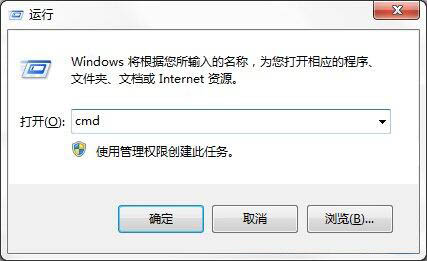
2、在命令行窗口中,输入命令:robocopy 可以查看其相应参数说明;
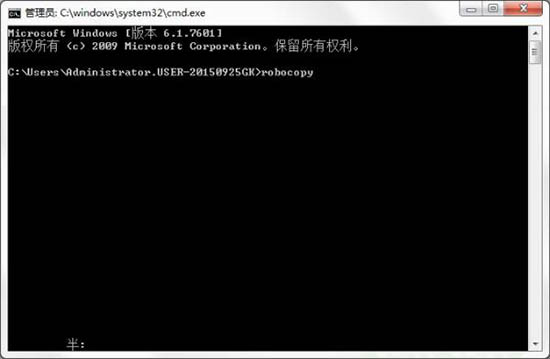
3、比如将 E 盘下的 demo 文件夹每隔 10 分钟自动备份到 D 盘下的 demo 文件夹,那么我们只需要输入如下命令:robocopy E:\demo D:\demo /R:0 /W:0 /MOT:10;
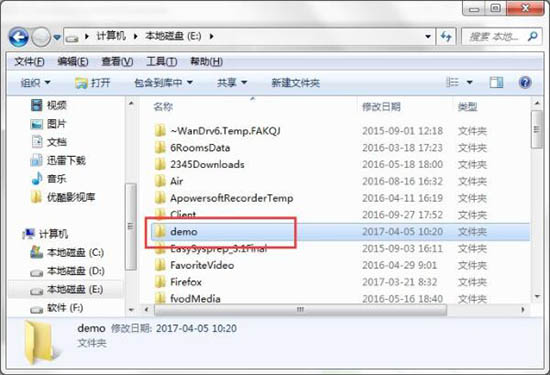
4、上面中的参数 R 表示备份失败后的重试次数,W 为重试间隔时间,MOT 表示自动备份的时间间隔;
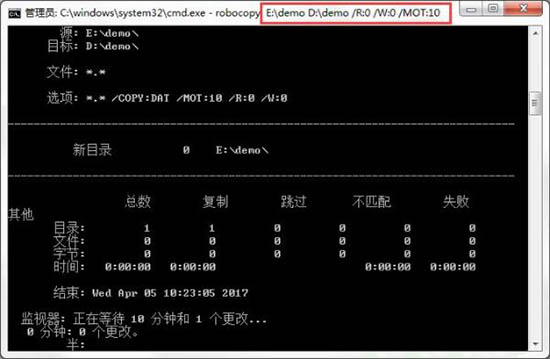
5、自动备份完成后可以在 D 盘下看到自动备份的文件夹,这样做的好处是能防止文件出现意外丢失;
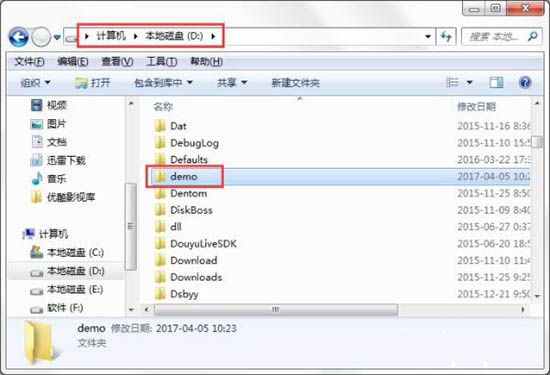
以上就是win7怎么使用robocopy命令自动备份指定文件夹的方法,如果大家也需要自动备份指定文件夹的话,可以按照这篇文章的方法进行操作。要想了解更多windows资讯,请继续关注PE吧。



